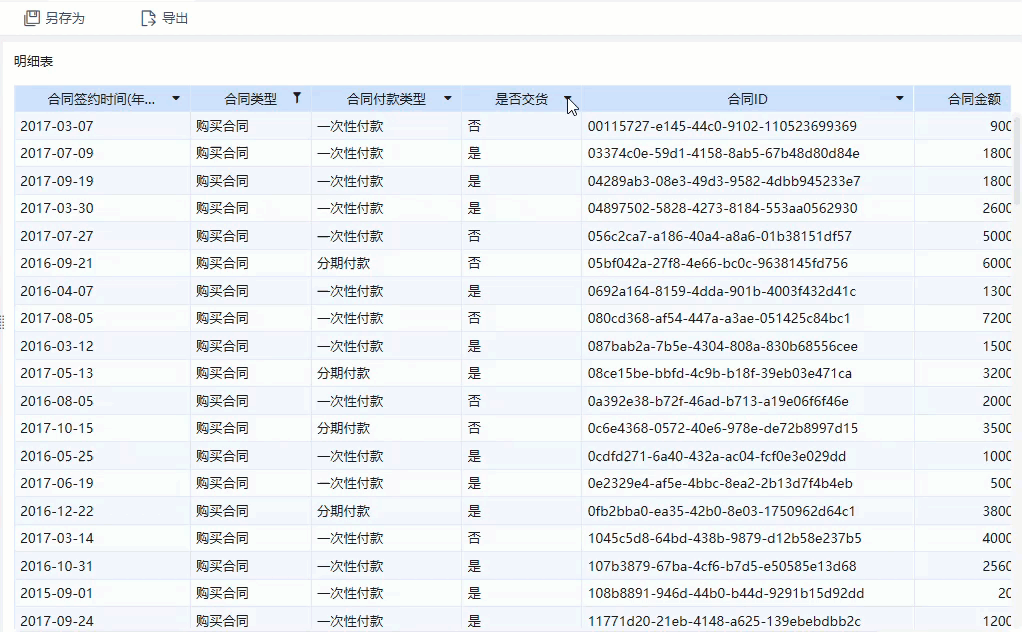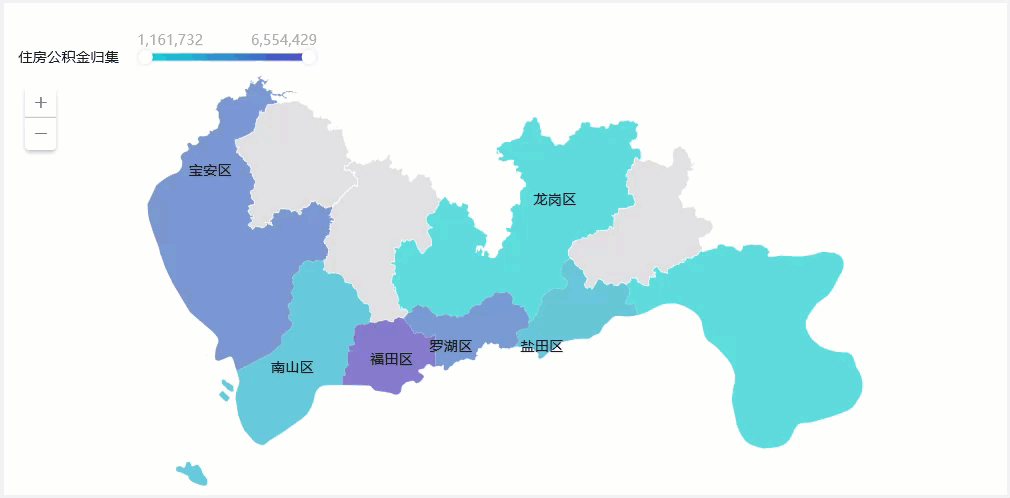历史版本5 :仪表板过滤方法 返回文档
编辑时间:
内容长度:图片数:目录数:
修改原因:
1. 概述编辑
1.1 场景描述
仪表板设计好以后,用户可以在仪表板实现自由筛选,查看不同数据。
1.2 功能简介
FineBI 一共有四种仪表板查看的筛选方法:
通过组件联动,将其中一个组件当作过滤器筛选。
通过增加过滤组件筛选。
通过在组件中增加滑块图例筛选,只适用于部分组件,不适用于表格组件。
直接对表格组件进行筛选。
2. 筛选方案编辑
2.1 组件联动
在组件之间设置联动,点击其中一个组件的字段(可将该组件认作筛选器),就可以对其他组件实现过滤筛选。具体设置方法请参见:联动设置
2.1.1 效果示例
使用组件「全部渠道浏览器分布」作为过滤器进行筛选,如下图所示:
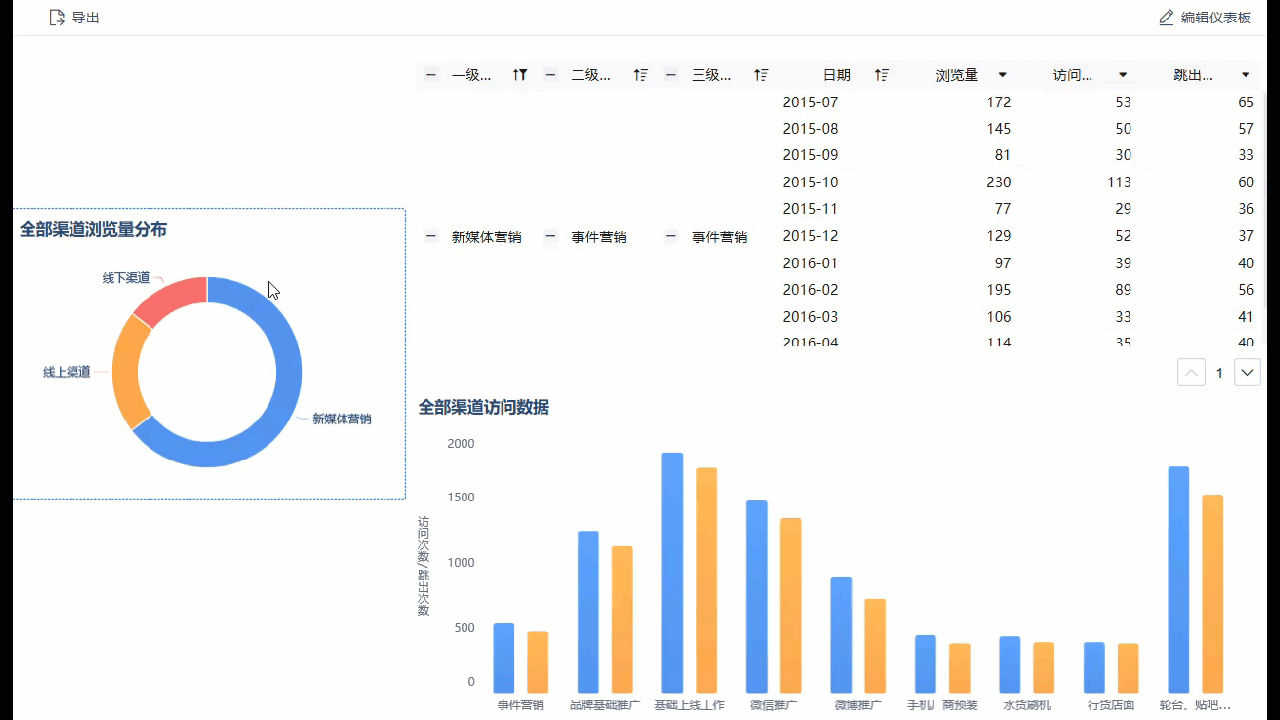
2.2 过滤组件
在仪表板中增加过滤组件实现筛选过滤。FineBI 中自带的过滤组件有时间过滤组件、文本过滤组件、树过滤组件、数值区间过滤组件、其他过滤组件。具体设置方法请参见:过滤组件
2.2.1 效果示例
通过文本过滤组件筛选字段实现过滤,筛选店名,如下图所示:
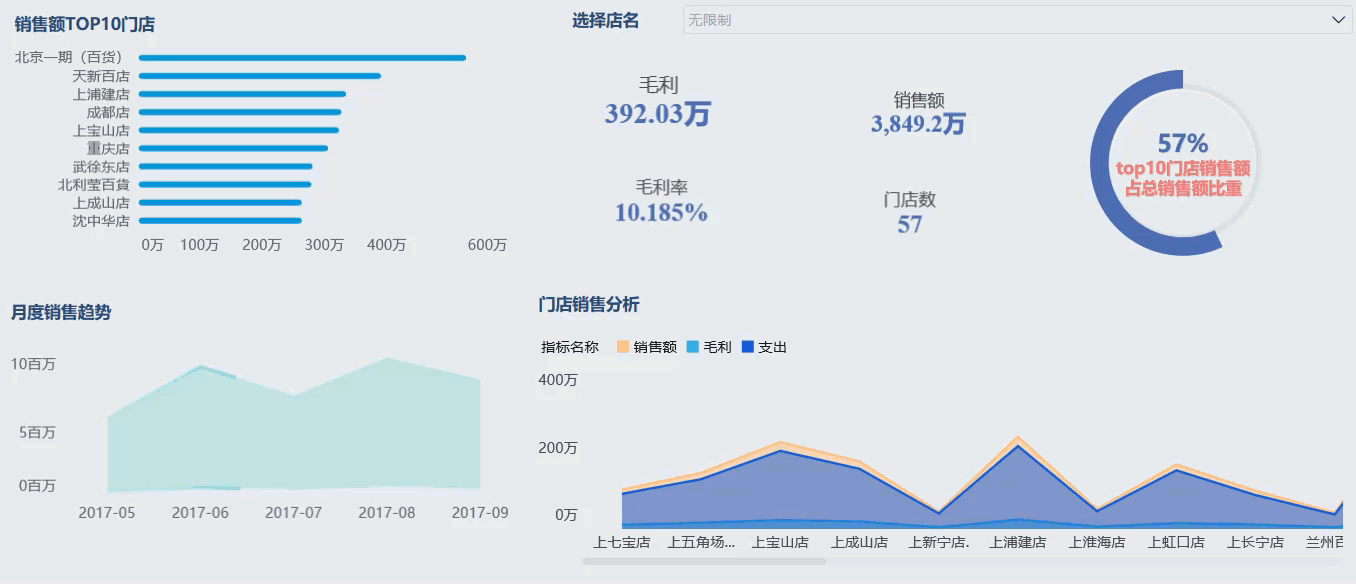
2.3 设置滑块图例
在编辑组件时为组件增加滑块图例,即可筛选。该过滤方法并不会完全将不符合项隐藏,只会将其显灰。该方法不适用于表格这种没有图例的组件,具体设置方法请参见:滑块图例
2.3.1 效果示例
拖动「住房公积金归集」字段的滑块图例,效果如下图所示:
2.4 表格过滤
表格组件除了联动和过滤组件这两种过滤方法外,自带过滤功能。仪表板查看时,可直接对表格组件进行筛选。点击字段下拉>过滤,添加条件的具体设置方法请参见 过滤添加条件
2.4.1 效果示例
在「是否交货」字段选择下拉>过滤,添加过滤条件,筛选出已经交货的数据。如下图所示: